怎么用手机美图秀秀做九宫格图?以下内容主要是在电子数码产品中针对遇上手机美图秀秀九宫格在哪等问题,我们该怎么处理呢。下面这篇文章将为你提供一个解决思路,希望能帮你解决到相关问题。
怎么用手机美图秀秀做九宫格图
手机美图秀秀做九宫格图可以通过九格切图来完成。
手机美图秀秀做九宫格图的具体步骤:1.打开软件今日美图秀秀
2.滑动页面,切换到九宫切图的页面,点击九宫切图,如果没有下载安装,会提示下载安装九宫切图工具,按照要求安装上即可
3.安装完成后再次点击打开九宫切图,在手机相册找到要制作九宫切图的图片
4.然后会进入到九宫切图的编辑页面,页面下方有很多风格,选择好自己喜欢的风格,然后点击页面左上方的形状,选中喜欢的形状
5.完成后,按住图像调整好图片的位置,点击页面右上角的保存与分享,可以立即分享到朋友圈或者微信哦。
手机美图秀秀九宫格在哪
第一:首先打开手机上的【美图秀秀】应用软件,进入主页面后点击选择【相机】,在【拍摄】的页面中,找到右上角的【三点图标】并点击;
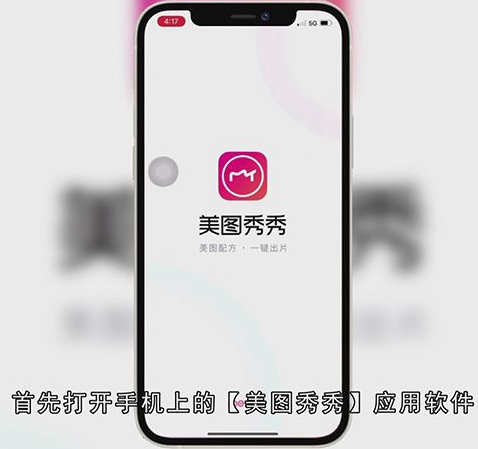
第二:然后会弹出一个【选择框】,点击【选择框】种的【设置】选项,找到【网格线】并将旁边的按钮点开,再返回【拍摄】页面中,发现有九宫格网线即设置成功;
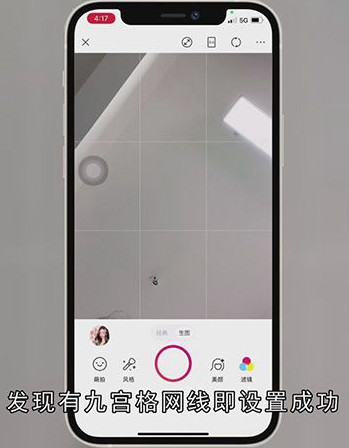
总结
本图文教程演示机型:iPhone12,适用系统:IOS14.4,软件版本:美图秀秀 9.1.7;以上就是关于手机美图秀秀九宫格在哪的全部内容,希望本文的介绍能帮你解决到相关问题,如还需了解其他信息,请关注本站其他相关信息。
